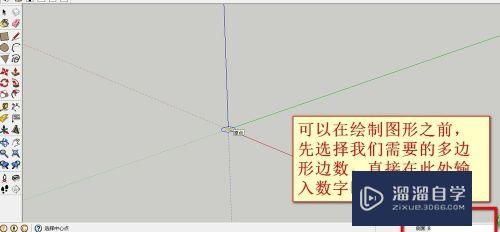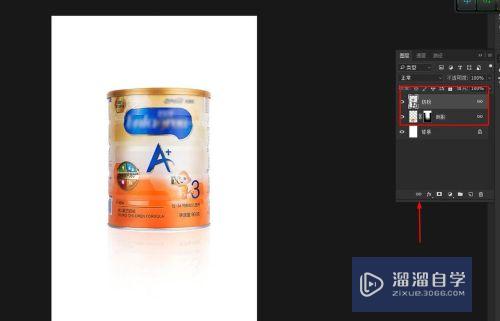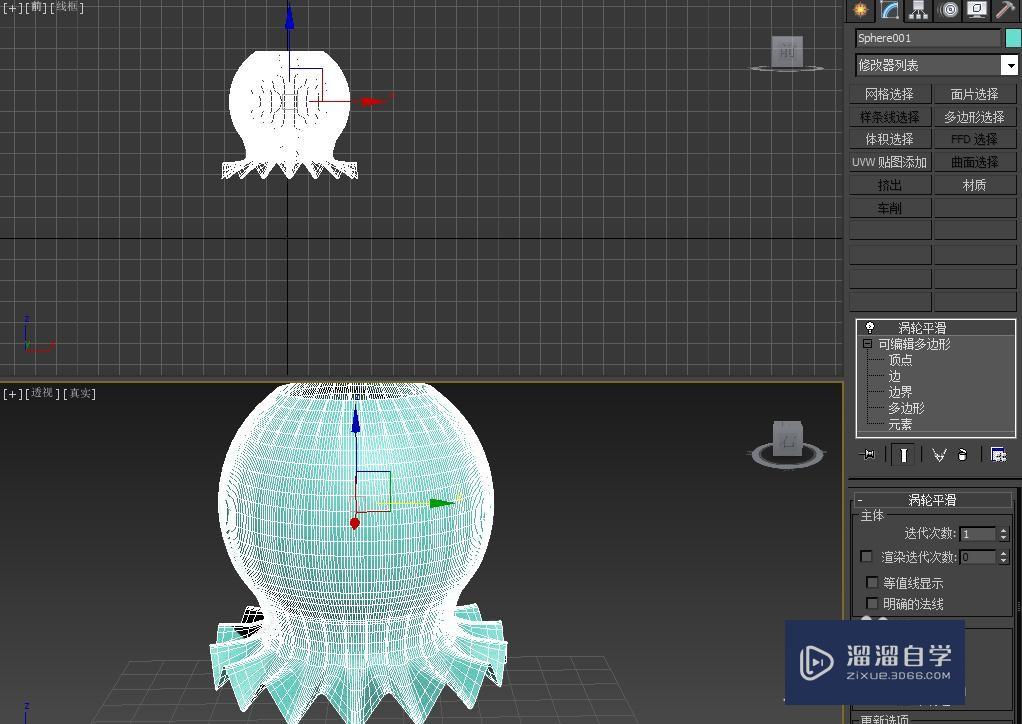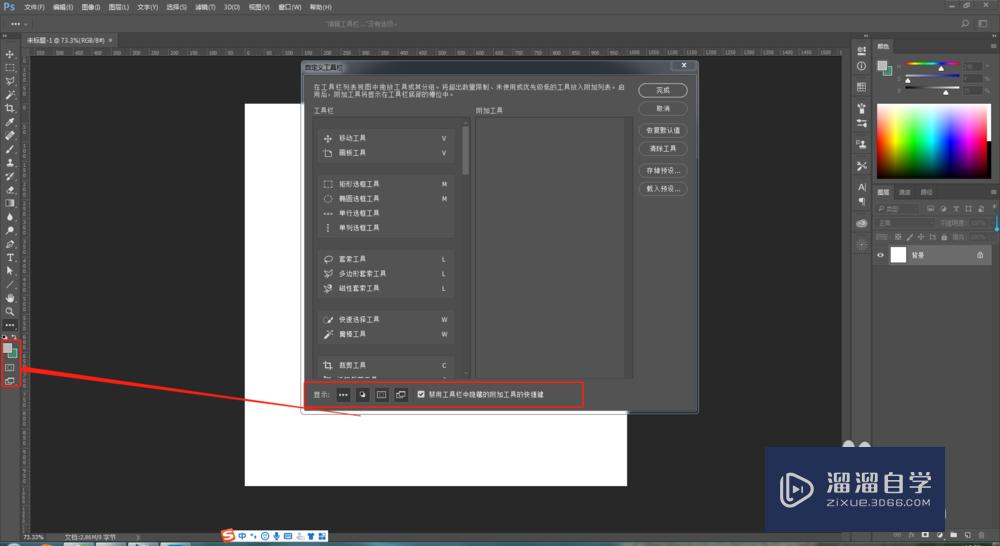CAD圆弧怎么转为圆标注半径(cad圆弧怎么转为圆标注半径的)优质
从事CAD设计工作日常工作就是查看。绘制以及练习图纸。但是在绘图中也经常会遇到一些比较难的问题。有的图形绘制错误了其实有时一个命令就能完成修复。例如CAD圆弧怎么转为圆标注半径。下面一起来熟悉一下吧!
工具/软件
硬件型号:小米 RedmiBookPro 14
系统版本:Windows7
所需软件:迅捷CAD编辑器
方法/步骤
第1步
点击桌面上方中的CAD编辑器图标进行启动。之后我们在CAD编辑器操作界面点击新建图标。当然你点击文件—新建命令同样是也完全可以。
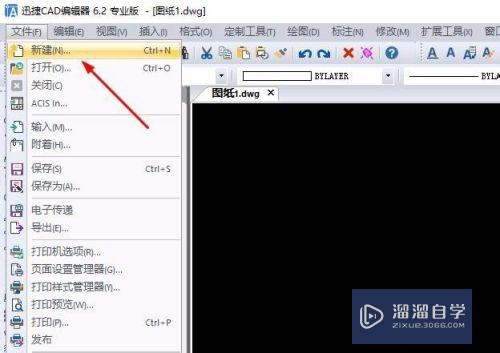
第2步
这里我们就简单的在新建图纸上绘制一个圆弧。而绘制圆弧最常用的办法:绘图工具左侧都有着常用的一些工具。界面上绘图窗口下的命令。
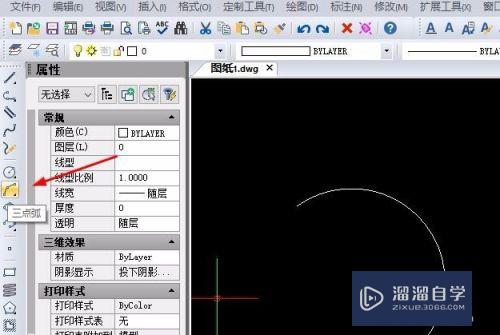
第3步
圆弧绘制完成之后。接下来就是怎么进行转为圆形。点击界面上的绘图—圆—转弧为圆命令。或者点击界面左侧的圆形图标。弹窗内点击转弧为圆。
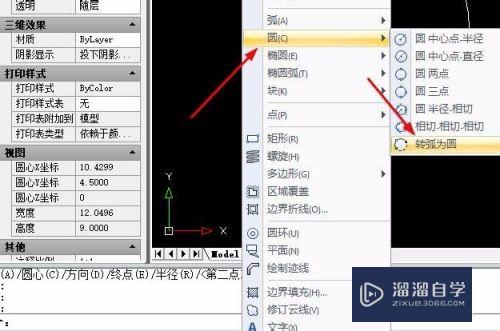
第4步
绘制完成的图形则是会对其进行标注。可点击界面上标注窗口下拉框内半径或者直径命令。当然在界面命令中进行输入DRA/DDI指令也是可以。
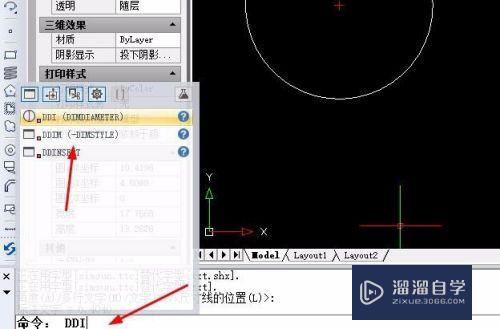
第5步
在图纸图形进行绘制完成之后。我们可以在界面上方或者左侧窗口内点击保存命令。继而对我们所进行绘制的图形进行保存。
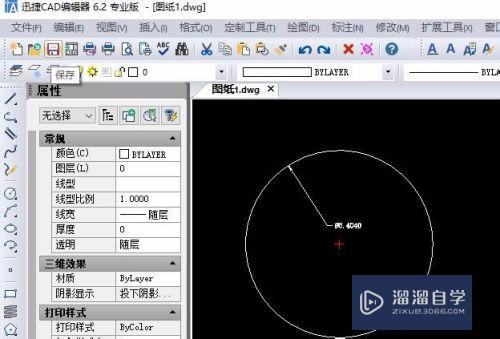
以上关于“CAD圆弧怎么转为圆标注半径(cad圆弧怎么转为圆标注半径的)”的内容小渲今天就介绍到这里。希望这篇文章能够帮助到小伙伴们解决问题。如果觉得教程不详细的话。可以在本站搜索相关的教程学习哦!
更多精选教程文章推荐
以上是由资深渲染大师 小渲 整理编辑的,如果觉得对你有帮助,可以收藏或分享给身边的人
本文标题:CAD圆弧怎么转为圆标注半径(cad圆弧怎么转为圆标注半径的)
本文地址:http://www.hszkedu.com/60203.html ,转载请注明来源:云渲染教程网
友情提示:本站内容均为网友发布,并不代表本站立场,如果本站的信息无意侵犯了您的版权,请联系我们及时处理,分享目的仅供大家学习与参考,不代表云渲染农场的立场!
本文地址:http://www.hszkedu.com/60203.html ,转载请注明来源:云渲染教程网
友情提示:本站内容均为网友发布,并不代表本站立场,如果本站的信息无意侵犯了您的版权,请联系我们及时处理,分享目的仅供大家学习与参考,不代表云渲染农场的立场!